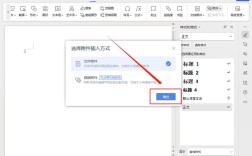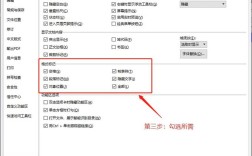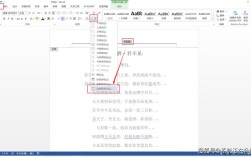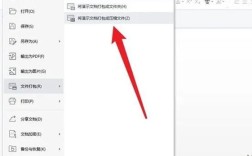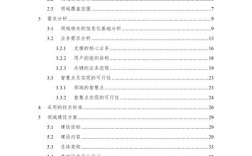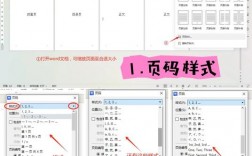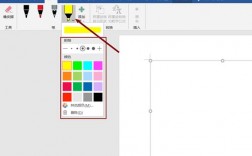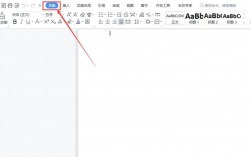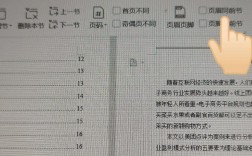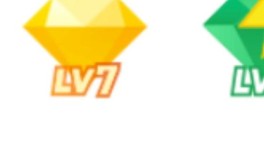在WPS Office中,更新目录是一项常见且重要的操作,它确保了文档的页码和内容能够准确对应,提高了文档的专业性和可读性,下面将详细介绍如何在WPS中高效地更新目录,并提供一个表格归纳以及两个相关的FAQs。
一、WPS如何更新目录
1. 打开WPS文档并定位到目录
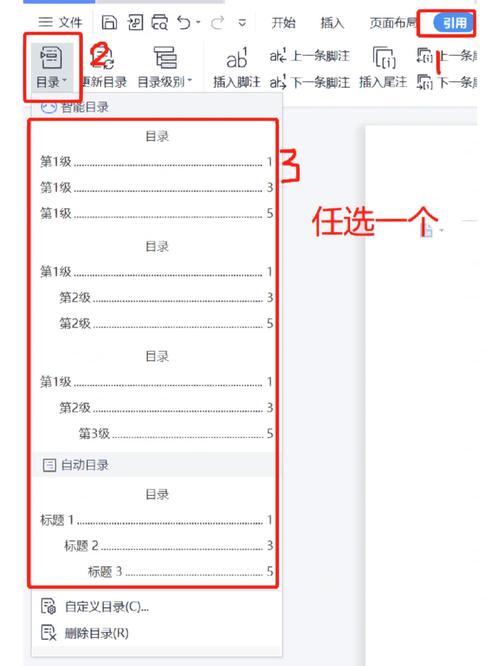
双击打开需要更新目录的WPS文档。
如果文档已有目录,通常它会出现在文档的最前面,如果没有目录,可以通过“引用”选项卡中的“目录”功能来创建一个新的目录。
2. 使用“更新目录”功能
在菜单栏中点击“引用”,然后选择“更新目录”(或直接点击目录区域,再点击“更新目录”)。
弹出“更新目录”对话框后,根据实际需求选择“只更新页码”或“更新整个目录”,如果只是修改了文档的内容导致页码不对,那么选择“只更新页码”;如果新增了标题或编辑了标题,导致页面和内容都不对,那么选择“更新整个目录”。
点击“确定”按钮,WPS会自动根据文档中的标题和页码更新目录。
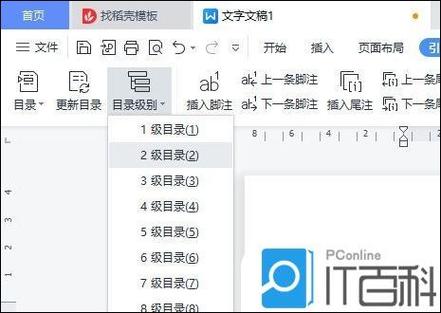
3. 检查更新结果
更新完成后,检查目录是否准确反映了文档的最新状态,包括页码是否正确、标题是否完整等。
| 步骤 | 描述 |
| 打开文档 | 双击打开需要更新目录的WPS文档。 |
| 定位到目录 | 滚动或跳转到文档中的目录部分。 |
| 使用“更新目录”功能 | 点击“引用”>“更新目录”,选择“只更新页码”或“更新整个目录”。 |
| 检查更新结果 | 确保目录准确无误,如有需要可再次调整。 |
三、相关FAQs
1. WPS更新目录时如何选择只更新页码或更新整个目录?
根据实际需求选择,如果只是修改了文档的内容导致页码不对,那么选择“只更新页码”;如果新增了标题或编辑了标题,导致页面和内容都不对,那么选择“更新整个目录”。
2. 如何在WPS中保持目录格式不变的情况下更新整个目录?
在更新目录之前,可以先自定义目录格式并保存,具体步骤包括:在“引用”选项卡中点击“目录”>“自定义目录”,设置显示级别并取消勾选“使用超链接”,然后在“开始”选项中选择样式栏右下角的小图标,显示全部样式,分别修改目录1、目录2等的格式,这样,在后续更新整个目录时,即使选择了“更新整个目录”,也不会改变之前设置的目录格式。
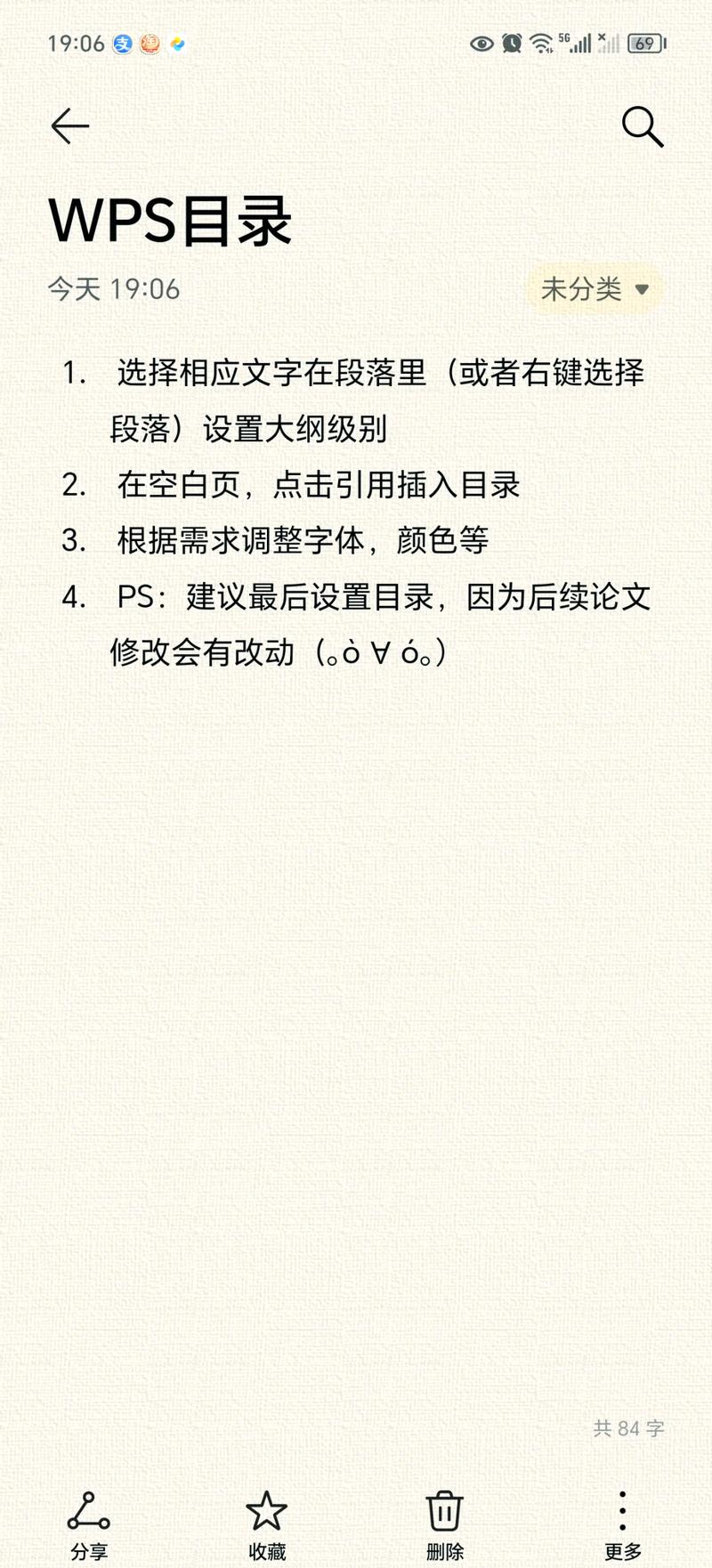
通过以上步骤和说明,相信您已经掌握了在WPS中更新目录的方法,无论是日常办公还是学术研究,掌握这一技能都将大大提高您的工作效率和文档质量。